Abonnementen die deze functie ondersteunen: Professional Business Enterprise
De projectinstellingenpagina in Document360 stelt u in staat verschillende aspecten van uw kennisbankportaal te configureren, zodat deze voldoet aan de specifieke behoeften van uw project en team. Van het definiëren van projectdetails tot het aanpassen van editorvoorkeuren, het beheren van bestandsformaten en het instellen van analyseregels, deze instellingen geven je controle over hoe je kennisbank werkt en samenwerkt met externe tools.
Instellingenzoektocht
In het linker secundaire navigatiepaneel, boven het Knowledge base portal-gedeelte, vind je de zoekbalk Instellingen. Gebruik het om snel instellingenopties te vinden in het linker secundaire navigatiepaneel.
OPMERKING
De zoekbalk Instellingen zoekt alleen naar opties die in het linker navigatiepaneel staan. Het zoekt niet binnen individuele instellingenpagina's.
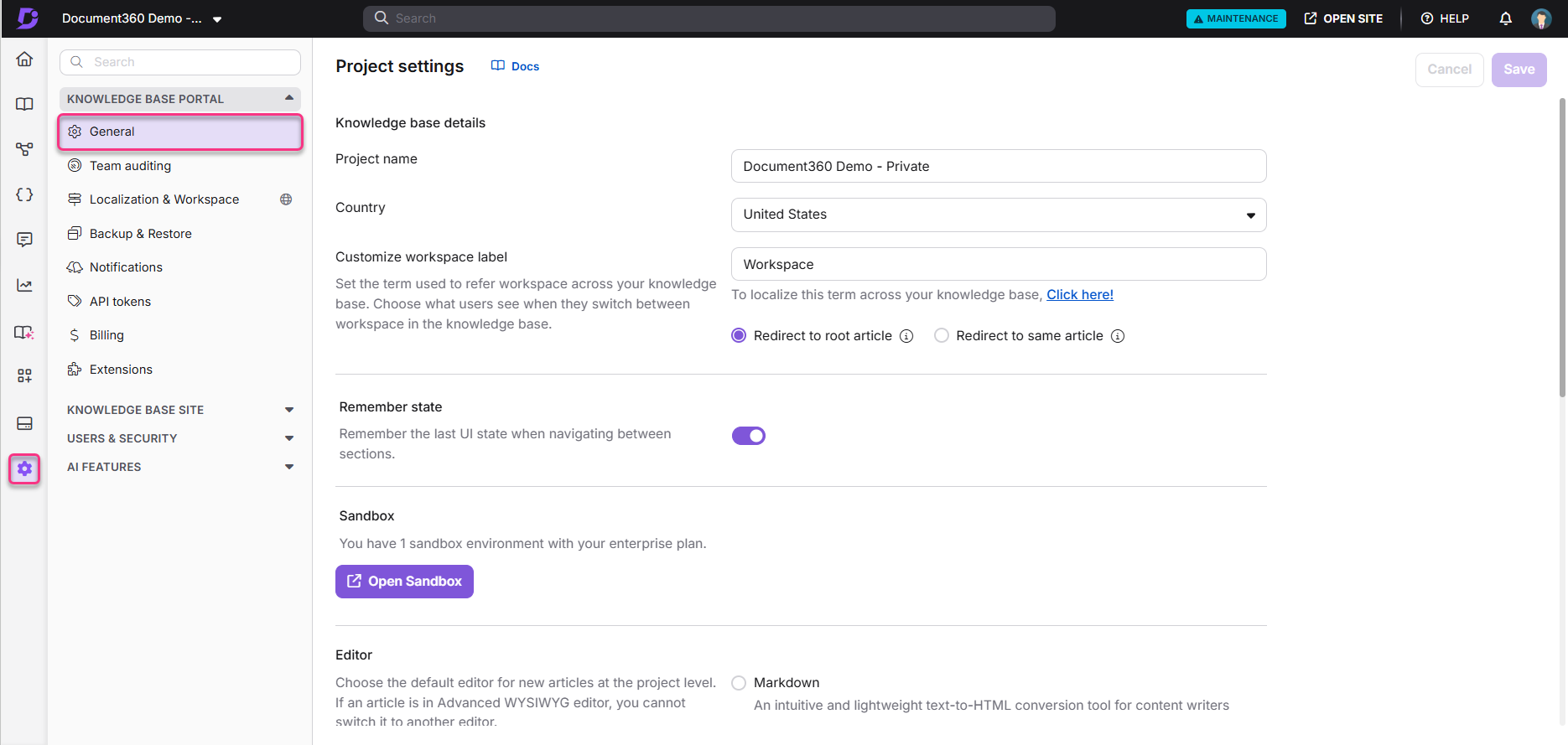
Toegang tot de projectinstellingenpagina
Om toegang te krijgen tot de projectinstellingen, volgt u deze stappen:
Navigeer naar () > Knowledge base portal in de linker navigatiebalk in het kennisbasisportaal.
Navigeer in het linker navigatiepaneel naar General.
Details van de kennisbank
Voer in het veld voor projectnaam je projectnaam in.
Selecteer in het keuzemenu Landen je land.
Voer in het veld 'Werkruimte aanpas' een aangepaste werkruimtenaam in.
Bijvoorbeeld: Productnaam, Versie, enzovoort.
Kies je voorkeur voor navigatie terwijl je tussen werkruimtes wisselt:
a. Doorverwijzing naar het hoofdartikel: Brengt gebruikers naar het hoofdartikel van de geselecteerde werkruimte.
b. Doorverwijzing naar hetzelfde artikel: Opent hetzelfde artikel (indien beschikbaar) in de geselecteerde werkruimte. Of anders brengt het gebruikers naar het wortelartikel van de geselecteerde werkruimte.
OPMERKING
Voor meer informatie, zie Managing workspace label and switching behavior.
Onthoud de staat
Zet de schakelaar 'Herinneringsstatus' aan om de status van de gebruikersinterface (UI) van je laatste interactie binnen het kennisbankportaal te behouden en te herstellen.
Stel bijvoorbeeld dat je aan een specifiek artikel werkt en weg navigeert om de projectinstellingen te controleren. Wanneer je terugkeert naar het Documentation-gedeelte in de linker navigatiebalk, kom je direct uit op het artikel waar je aan werkte.
OPMERKING
De schakelaar 'Herinnering aan status' is standaard ingeschakeld.
Redacteur
Kies je standaardeditor uit de volgende opties:
Selecteer Markdown en selecteer indien nodig het selectievakje 'Lijnnummers weergeven in de markdown-editor ' om regelnummers in de editor weer te geven.
Selecteer de Advanced WYSIWYG-editor en, indien nodig, selecteer de selectie ' Overzicht weergeven' in het selectievakje geavanceerde WYSIWYG-editor .
OPMERKING
Alle nieuwe artikelen worden aangemaakt op basis van deze keuzes van de redacteur.
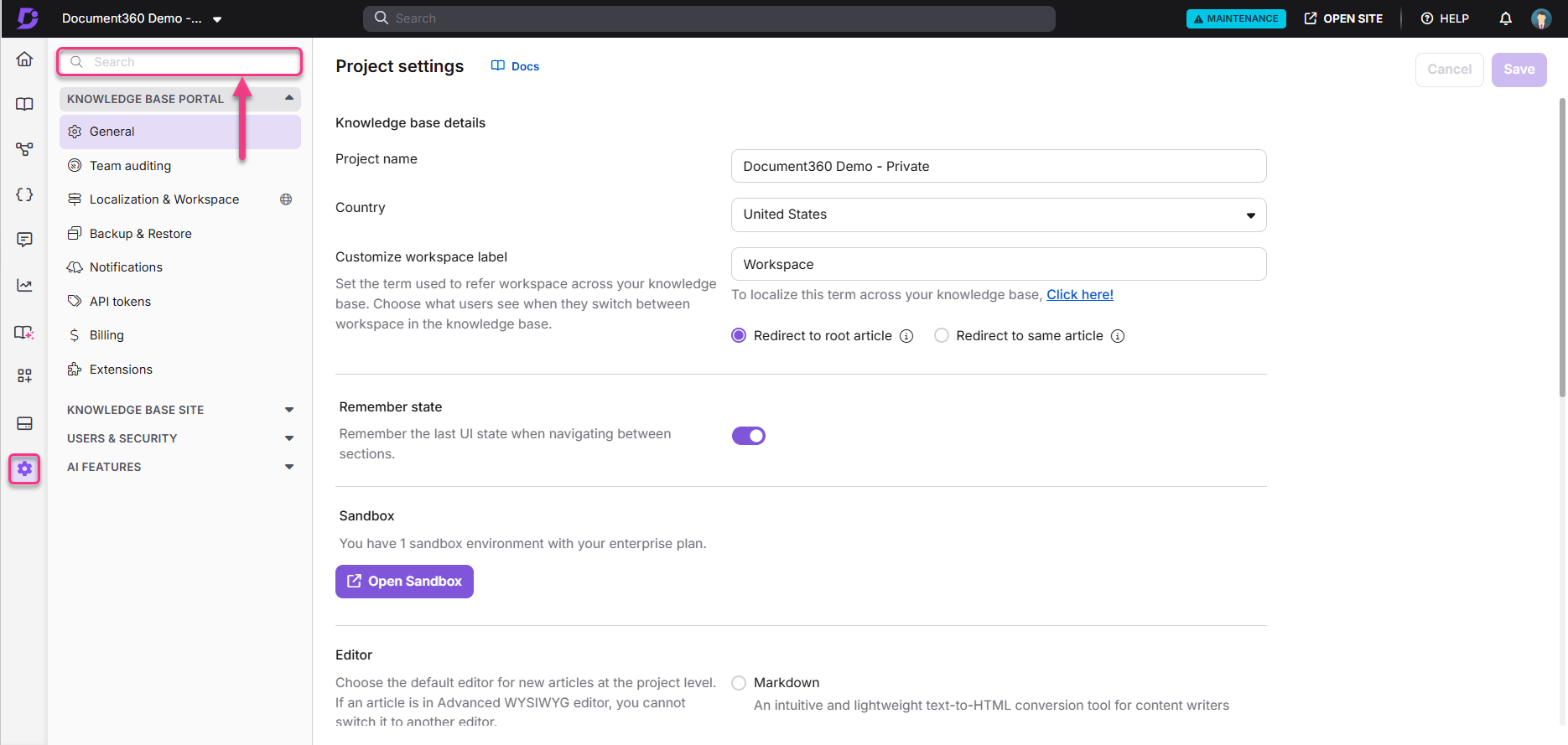
Documentatie
Zet de knop Standaard beoordelingsherinnering aan om automatische herinneringen in te schakelen. Voer vervolgens het aantal dagen in waarna de herinnering zou moeten plaatsvinden.
Schijfinstellingen
Kies Sta toe dat alle mediaformaten elk mediaformaat in de drive kunnen uploaden.
Selecteer Kies toegestane mediaformaten om uploads te beperken tot specifieke mediaformaten.
Klik op Toevoegen.
In het panel Toegestaan formaat toevoegen voer je het Mediatype en de Extensie in.
Om een ander mediaformaat toe te voegen, klik je op Media Toevoegen van type.
Als je klaar bent, klik dan op Opslaan.
Analytics-instellingen
Om specifieke IP-adressen uit te sluiten van projectanalyses, voer je de Beschrijving en het gewenste IP-adres in.
Klik op het pictogram om de IP-beperking toe te voegen.
Er wordt een schakelaar gemaakt voor elk IP.
Zet de schakelaar uit om de beperking te verwijderen.
Klik op het icoon More () en selecteer vervolgens Edit () om de beschrijving bij te werken of Delete () om de IP-beperking te verwijderen.
Ondersteuning toegang
Zet de Supporttoegangsschakelaar in om het supportteam toegang tot je account te geven voor probleemoplossing, ondersteuning of testdoeleinden.
OPMERKING
Om uw project te verwijderen, neem contact op met ons support team.
Als je klaar bent, klik op Opslaan om de wijzigingen op te slaan.
FAQ
Waarom zou ik de functie Herinner aan de status activeren of deactiveren?
Het activeren van de Onthoud-status is gunstig voor teamleden die hun laatste activiteit binnen Document360 willen houden, waardoor het makkelijker wordt om hun werk voort te zetten zonder context te verliezen.
Het uitschakelen van de Onthoud-status zet het beeld terug naar het standaard startpunt, wat handig kan zijn als je elke keer dat je teruggaat naar een sectie een frisse start wilt.
Voorbeeld:
Wanneer geactiveerd: Als je van een artikel in de sectieDocumentation () naar Analytics () navigeert, en vervolgens terug naar de sectieDocumentation (), word je direct doorgestuurd naar het eerder bewerkte artikel.
Bij deactivatie: Na het overschakelen van de sectieDocumentation () naar Analytics () en terugkeren, begin je bij het eerste artikel of de eerste categorie in Documentation ().
Op welke scenario's geldt de Remember-staat in Document360?
Filter
Wanneer gebruikers wisselen tussen modules zoals Drive () en Analytics (), blijven de filters die ze hebben toegepast behouden voor een consistente weergave van gegevens.Voorbeeld: Je analyseert artikelen in Analytics met een aangepaste datumsintervalfilter. Als je naar Drive () navigeert en vervolgens terugkeert naar Analytics (), blijft je aangepaste datumbereikfilter toegepast, zodat de dataweergave relevant blijft.
Categoriemanager
Gebruikers breiden de categorie vaak uit om subcategorieën en artikelen te bekijken. De herinneringsstaat behoudt de laatste functie van de categoriemanager, waardoor het makkelijker is om verder te gaan waar je was gebleven.Bijvoorbeeld, terwijl je subcategorieën in Documentation () verkent, breid je een categorie uit en navigeer je naar Analytics (). Wanneer je terugkeert naar Documentation (), blijft de categoriemanager in dezelfde positie vergroot en behoudt je navigatiecontext.
Werkruimte dropdown
Voor teamleden die over meerdere werkruimtes werken, behoudt Remember state de geselecteerde werkruimte, zelfs bij het navigeren door andere secties.Voorbeeld: Stel dat je in Analytics () zit onder de Beta-werkruimte. Je schakelt over naar werkruimte V1, verkent het Drive ()-gedeelte en keert dan terug naar Analytics (). Met de Onthoud-status ingeschakeld, kom je weer terug in Analytics () onder werkruimte V1, waarbij je werkruimtecontinuïteit behouden blijft.